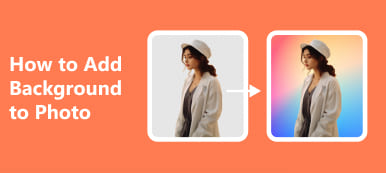Når det gjelder behovet for gjennomsiktige bakgrunner, kan du bli overveldet av mangfoldet av tilgjengelige verktøy. Så for å spare deg for tid og energi, vil denne fullstendige anmeldelsen introdusere Canva Bakgrunnsfjerner til deg når det gjelder hovedfunksjonene og bruken. Du kan forstå alle fordeler og ulemper i henhold til din spesielle smak. Dessuten venter et gratis, men robust verktøy på at du kan bruke denne siden.
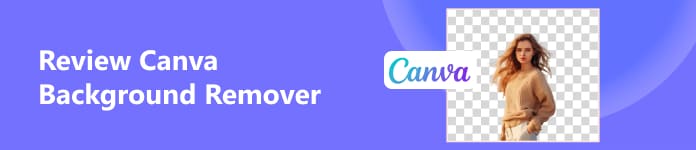
- Del 1. Oversikt over Canva Background Remover
- Del 2. Slik bruker du Canva til å fjerne bakgrunn fra bilde
- Del 3. Beste alternativ til Canva Background Remover
- Del 4. Vanlige spørsmål om Canva Background Remover
Del 1. Oversikt over Canva Background Remover
Canva er et fabelaktig online grafisk designverktøy. Du kan lage en rekke design med forskjellige funksjoner i Canva. Hvis du vil ha en gjennomsiktig bakgrunn, kan Canva Background Remover hjelpe deg med å oppfylle det formålet. Men før du begynner å fjerne bakgrunn i Canva ved å bruke dette populære nettverktøyet, må du ha en klar forståelse av det fra flere aspekter.
- PROS
- I motsetning til Adobe Photoshop kan du lage en gjennomsiktig bakgrunn i Canva uten omfattende ferdigheter i grafisk design.
- Du kan fjerne bakgrunn i Canva online uten å laste ned programvaren.
- Med flere klikk kan du bruke Canva til å fjerne bakgrunnen fra et bilde.
- Med andre innebygde verktøy i Canva kan du lage et helt nytt bilde med din oppfinnsomhet.
- CONS
- Canva er erklært som en gratis å bruke online fotoredigerer, og tilbyr ikke bakgrunnsfjerneren gratis.
- Du må oppgradere til Canva Pro for å nyte magien til en gjennomsiktig bakgrunn.
- Grensesnittet til Canva er ikke veldig intuitivt på grunn av dets svimlende verktøy.
- Du må registrere deg for å prøve Background Remover én gang gratis.
Dessuten starter prisen på Canva Pro fra $14.99 per måned for én person. Så hvis du bare vil bruke funksjonen for å gjøre bakgrunnen gjennomsiktig fra et bilde i Canva Background Remover, er kostnaden for dyr for deg.
Del 2. Slik bruker du Canva til å fjerne bakgrunn fra bilde
Hvis dette er første gang du fjerner bakgrunnen i Canva, kan du spørre hvordan du fjerner bakgrunnen i Canva. Ikke bekymre deg. Her er de fullstendige trinnene du kan følge.
Trinn 1 Gå først til den offisielle nettsiden til Canva (https://www.canva.com/), og klikk deretter på Design Spotlight øverst på nettsiden. I den andre kategorien - Bilder og videoer, kan du navigere til Photo Editor.
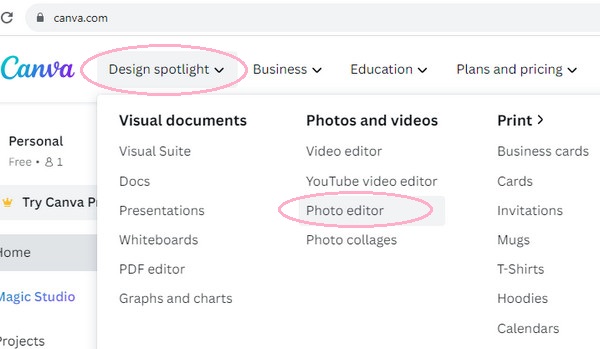
Trinn 2 Etter å ha klikket på Photo editor, kan du se en helt ny nettside. Deretter kan du klikke Last opp bildet ditt eller slipp bildet ditt her for å åpne bildet i Canva.
Merknader: Hvis det er første gang du bruker Canva online, må du registrere deg for å opprette en konto i Canva.
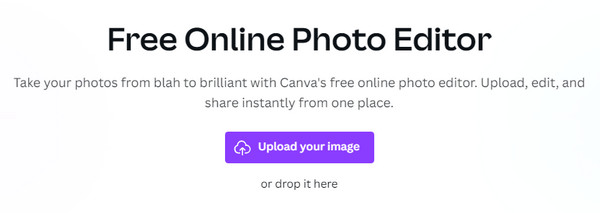
Trinn 3 Finn og klikk på Rediger bilde på den øverste verktøylinjen. Deretter kan du se BG-fjerner under magisk studio, som er verktøyet for å fjerne bakgrunnen i Canva.
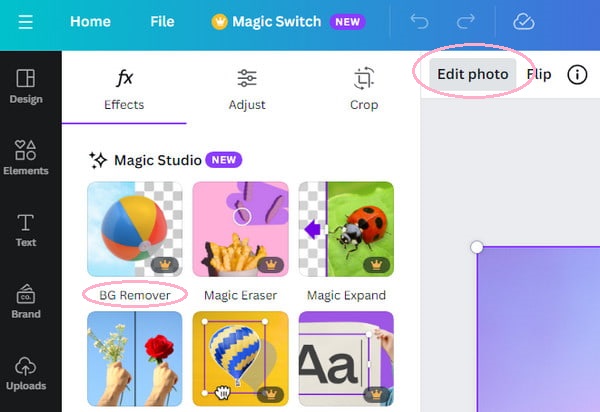
Trinn 4 I løpet av sekunder kan du få en gjennomsiktig bakgrunn. Klikk deretter på Last ned knappen øverst til høyre. Du kan velge Filtype å laste ned på datamaskinen.
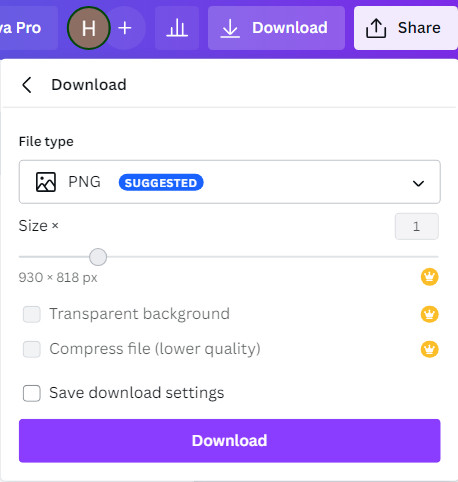
Hvis du vil benytte den eneste sjansen til å fjerne bakgrunnen fra et bilde i Canva, kan du gå rett til nettsiden til Canva Online Background Remover, og trinnene er de samme som ovenfor.
Del 3. Beste alternativ til Canva Background Remover
Du vet allerede hvordan du gjør en bakgrunn gjennomsiktig i Canva. Den begrensede sjansen og de kompliserte trinnene kan avskrekke deg fra å bruke Canva for å fjerne bakgrunnen fra et bilde. Du trenger ikke å bli skuffet fordi det er det beste alternativet til Canva Background Remover! Apeaksoft gratis bakgrunnsviskere kan tjene som din perfekte bakgrunnsfjerner. Her er noen imponerende fordeler ved det.
 Anbefaling
Anbefaling- Du trenger ikke registrere deg for å bruke denne fantastiske bakgrunnsviskeleren.
- Dette online bakgrunnsviskelæret er 100 % gratis for deg å bruke.
- Brukervennlig, du kan gjøre bakgrunnen gjennomsiktig med enkle prosedyrer.
- Den støtter alle bildeformater som JPG, JPEG, PNG, GIF, SVG, BMP, TIFF, etc.
- Drevet av AI, kan den slette bakgrunnen automatisk, slik at du ikke trenger å velge området som du gjør i Adobe Photoshop.
- Alle funksjonene rundt bakgrunnsfjerneren er integrert slik at du kan bruke den intuitivt.
Trinn 1 Åpne den offisielle nettsiden til Apeaksoft Free Background Eraser på datamaskinen din. Klikk deretter på Last opp bildet ditt for å bla gjennom bildene på datamaskinen eller dra og slipp dem direkte her.
Trinn 2 I løpet av noen sekunder vil du få en hvit og grå rutete bakgrunn. Hvis det er noen detaljer du tror kan forbedres, kan du bruke Hold og Slett for å endre det gjennomsiktige området. Hvis du er fornøyd med den gjennomsiktige bakgrunnen, kan du laste den ned gratis.

Videre, med Rediger funksjon, kan du legge til en bakgrunn til et bilde med favorittfargen eller -bildet. Kort sagt, hvis du bare vil ha en gjennomsiktig bakgrunn, er Apeaksoft Free Background Eraser sannsynligvis et bedre alternativ enn Canva Background Remover.
Del 4. Vanlige spørsmål om Canva Background Remover
Er Background Remover i Canva gratis?
Nei, bakgrunnsfjerneren i Canva trenger at du oppgraderer til Canva Pro. Du kan bare bruke den én gang gratis. Men hvis du vil ha en gratis bakgrunnsfjerner, er Apeaksoft Free Background Eraser et utmerket valg for deg.
Er Canva bedre enn Photoshop?
Det kommer an på. Når det gjelder profesjonelle grafiske designverktøy, er Photoshop bedre enn Canva. Hvis du foretrekker et brukervennlig verktøy med et tydelig grensesnitt, er Canva ditt førstevalg. Dessuten, hvis du har et stramt budsjett, er Canva mye billigere enn Photoshop, så den fordelaktige prisen vil få deg til å velge Canva. Dessuten kan Photoshop hjelpe deg fjern det irriterende vannmerket fra et bilde.
Kan jeg legge til en bakgrunn til et bilde?
Selvfølgelig. Først bør du fjerne bakgrunnen fra et bilde på Apeaksoft Free Background Eraser. Deretter kan du bruke redigeringsfunksjonen til å legge til en helt ny bakgrunn etter eget ønske.
konklusjonen
Nå kan du vite det hvordan fjerne bakgrunn fra bilder i Canva ved å lese denne anmeldelsen. Med tanke på bruken, fordeler og ulemper, kan du bestemme selv om du vil bruke den eller ikke. Dessuten introduserer denne siden deg for et optimalt alternativ til Canva Background Remover - Apeaksoft Free Background Eraser. Du kan gjøre bakgrunnen gjennomsiktig fra bildene dine på en enkel og gratis måte.



 iPhone Data Recovery
iPhone Data Recovery iOS System Recovery
iOS System Recovery iOS Data Backup & Restore
iOS Data Backup & Restore iOS skjermopptaker
iOS skjermopptaker MobieTrans
MobieTrans iPhone Transfer
iPhone Transfer iPhone Eraser
iPhone Eraser WhatsApp overføring
WhatsApp overføring iOS Unlocker
iOS Unlocker Gratis HEIC Converter
Gratis HEIC Converter iPhone posisjonsveksler
iPhone posisjonsveksler Android Data Recovery
Android Data Recovery Broken Android Data Extraction
Broken Android Data Extraction Android Data Backup & Restore
Android Data Backup & Restore Telefonoverføring
Telefonoverføring Datagjenoppretting
Datagjenoppretting Blu-ray-spiller
Blu-ray-spiller Mac Cleaner
Mac Cleaner DVD Creator
DVD Creator PDF Converter Ultimate
PDF Converter Ultimate Windows Password Reset
Windows Password Reset Telefonspeil
Telefonspeil Video Converter Ultimate
Video Converter Ultimate video Editor
video Editor Skjermopptaker
Skjermopptaker PPT til Video Converter
PPT til Video Converter Slideshow Maker
Slideshow Maker Gratis Video Converter
Gratis Video Converter Gratis skjermopptaker
Gratis skjermopptaker Gratis HEIC Converter
Gratis HEIC Converter Gratis videokompressor
Gratis videokompressor Gratis PDF-kompressor
Gratis PDF-kompressor Gratis Audio Converter
Gratis Audio Converter Gratis lydopptaker
Gratis lydopptaker Gratis Video Joiner
Gratis Video Joiner Gratis bildekompressor
Gratis bildekompressor Gratis bakgrunnsviskere
Gratis bakgrunnsviskere Gratis bildeoppskalere
Gratis bildeoppskalere Gratis vannmerkefjerner
Gratis vannmerkefjerner iPhone skjermlås
iPhone skjermlås Puzzle Game Cube
Puzzle Game Cube